オブジェクトの順序を変更するには
オブジェクトの配置とグループ化
最終更新日時:2025/08/23 21:46:11
図や図形の重なり具合の順序を変更するには、[ホーム]タブの[描画]グループの[整列]ボタン、あるいは図の場合は[図の書式設定]タブ、図形の場合は[図形の書式設定]タブの[整列]グループで、前面や背面等に移動ができます。
はじめに
図や図形の重なり具合の順序を変更するには、[ホーム]タブの[描画]グループの[整列]ボタン、もしくは[図の書式設定]または[図形の書式設定]タブの[整列]グループの[オブジェクトの並べ替え]オプションから選択します。
 最前面へ移動
最前面へ移動- 選択したオブジェクトを他の全オブジェクトの最前面に表示して、隠れる部分がないようにします。
 最背面へ移動
最背面へ移動- 選択したオブジェクトを他の全オブジェクトの背後に移動します。
 前面へ移動
前面へ移動- 選択したオブジェクトを前面に移動して、隠している前面のオブジェクトを減らします。
 背面へ移動
背面へ移動- 選択したオブジェクトを背面に移動して、前面にあるオブジェクトに隠れるようにします。
選択した図形を最前面に順序を変更する
- 対象となる図形を選択して[図形の書式設定]タブの[整列]をクリックします。
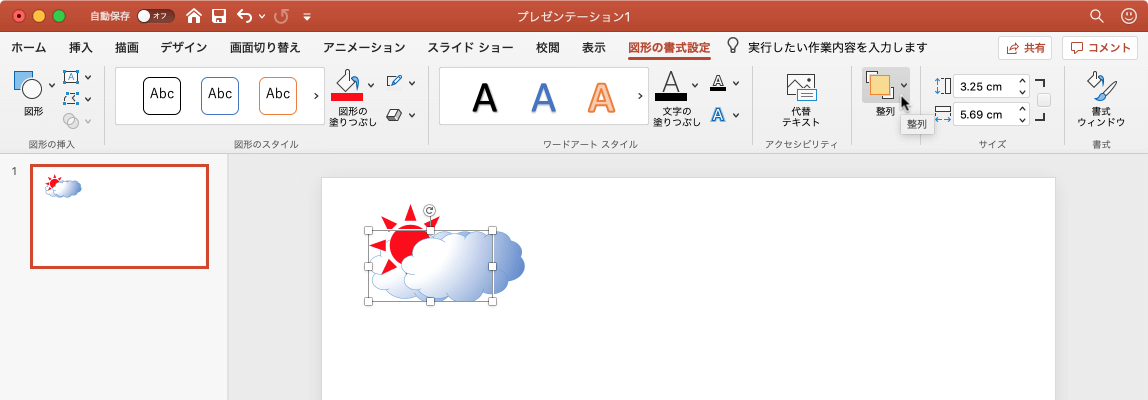
- [前面へ移動]の▼をクリックして[最前面へ移動]をクリックします。
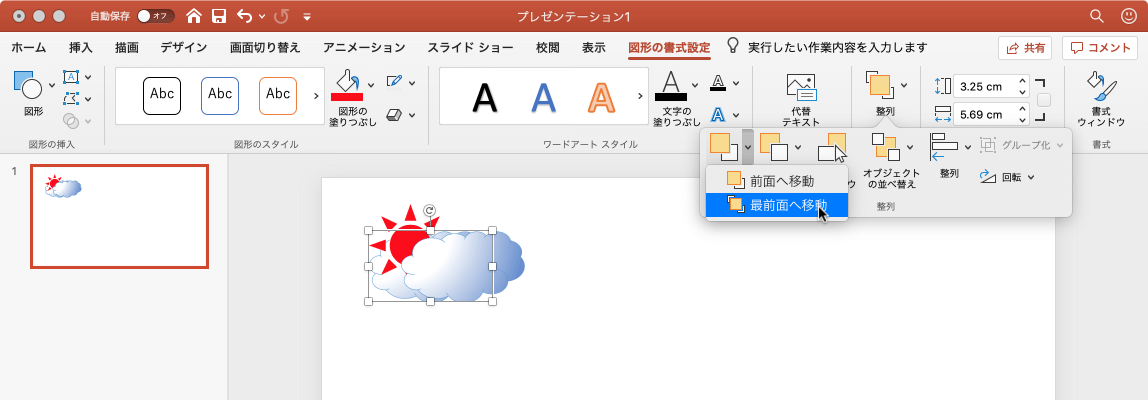
- 最前面に表示順序が変更されました。
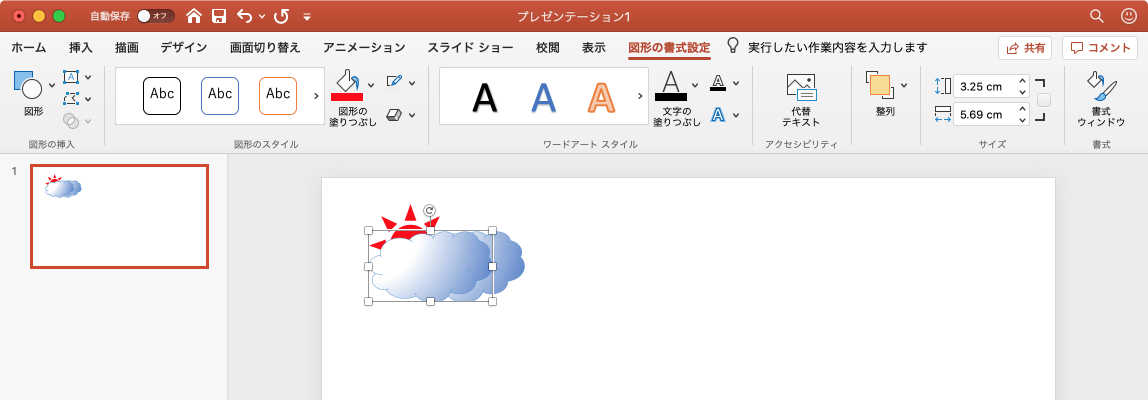
選択した図形を背面に順序を変更する
- 対象となるオブジェクトを選択し、[図形の書式設定]を開きます。
- [整列]グループの[背面に移動]をクリックします。
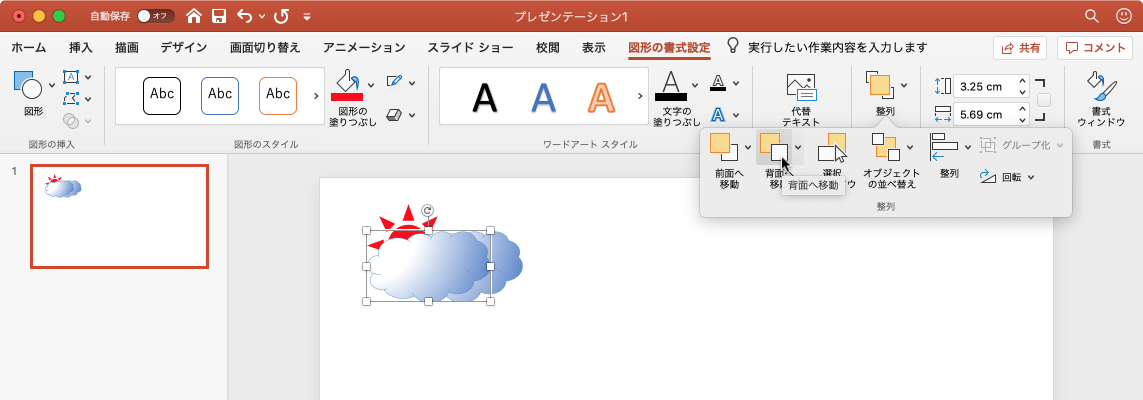
- 背面に移動されました。
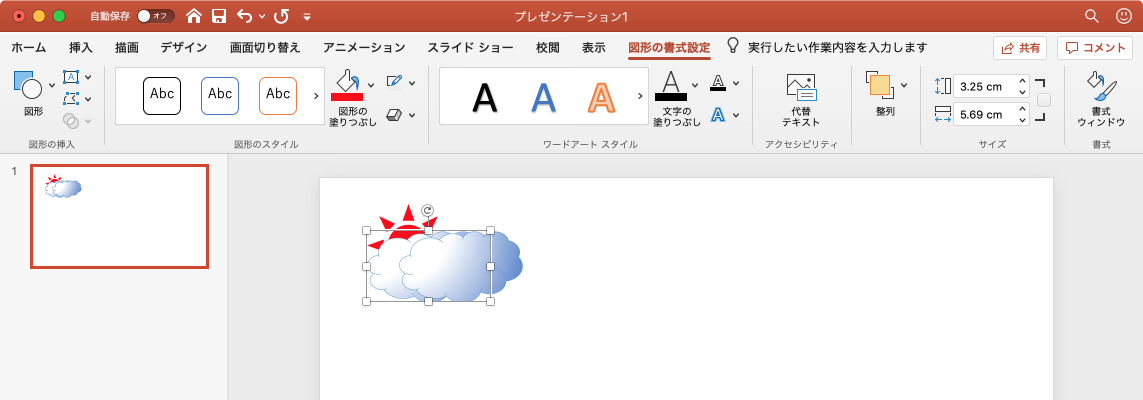
※執筆環境:Microsoft PowerPoint for Mac バージョン 16.34
INDEX

